chrome开发者助手插件v2.10发布提升开发效率不再只是口号
chrome开发者助手插件v2.10发布了,这个版本重点提升了常用工具的使用效率:
插件下载地址
1. 新标签页支持一键打开常用小工具
开发同学使用比较频繁的IP查询、二维码转换、时间戳转换、文档查询、翻译等小工具,可以在桌面一键打开使用

2. 新标签页支持文件夹,内置开发者工具箱
桌面可以建文件夹了,大家可以通过文件夹来分类管理常用网址、小工具了。而且已经为大家梳理了开发者工具箱方便大家使用。非新用户可以到系统分类里面添加到桌面上

3. 浏览器工具栏有快捷入口了
通过浏览器设置可以打开快捷入口

打开后在任意网页点击插件图标,即可进入快捷导航。
大部分操作已经不需要打开新标签页即可完成,都已经集成在快捷导航里面了。
快捷导航页分为3个部分
常用网址,就是新标签页的前8个网址,在新标签页换了网址后,这里会同步显示系统入口,包括浏览器下载、扩展管理、书签、历史记录入口常用工具,插件内置的常用工具基本都放这里了,方便大家使用

4. 支持从书签导入网址到桌面
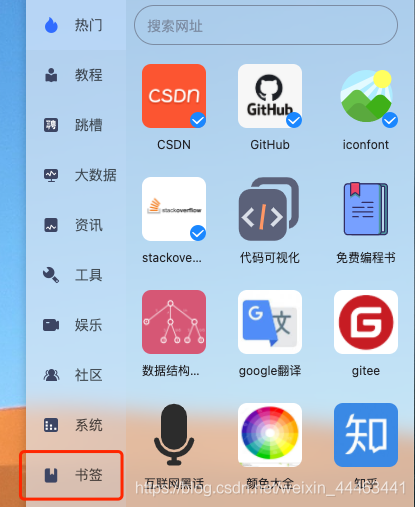
鼠标悬浮时,显示操作菜单,点击“+”或者“添加”可以把网址添加到桌面。点击编辑可以修改名称或图片

5. 其他优化
本次还有其他的优化,比如UI的毛玻璃效果、菜单调整等,欢迎大家来尝试发现吧。
到此这篇关于chrome开发者助手插件v2.10发布提升开发效率不再只是口号的文章就介绍到这了,更多相关chrome插件提升开发效率内容请搜索我们以前的文章或继续浏览下面的相关文章希望大家以后多多支持我们!
相关推荐
-
Chrome插件开发系列一:弹窗终结者开发实战
一.插件是什么? 插件是遵循一定规范的应用程序接口编写出来的程序,而chrome插件则是运行在chrome浏览器上的小程序,能帮我们解决一下工作学习中一些重复繁琐的事情. 二.插件的基础知识 对于chrome插件来说,最核心的应该是manifest.json这个配置文件了,利用它我们可以定义在什么时机在什么网页执行什么脚本,有一些什么行为,下面先看一下manifest.json的格式: { // 扩展名称 "name": "MyExtension", // 版本.由
-
vue.js 初体验之Chrome 插件开发实录
背景 对于经常和动画开发打交道的开发者对于Animate.css这个动画库不会陌生,它把一些常见的动画效果都封装起来了,非常实用.但是有时候在开发中,仅仅只是需要某一两个动画效果,把整个CSS文件都引入,这样不是太好. 需求就出现了,能不能有一个工具可以直接预览Animate.css对应的动画效果,并且生成对应的动画代码呢? 作为一个UI开发,平时跟Chrome浏览器打交道最多,于是就整了一个Chrome插件可以及时预览对应Animate.css中的动画效果并生成对应的动画代码,这样在实际开发中
-
用VueJS写一个Chrome浏览器插件的实现方法
浏览器基本已经天下大统了,放眼望去都是Chromium的天下.那么,能写一个浏览器插件也算是一种回报率不错的技能. 基本知识 浏览器插件官方的说法叫扩展程序,允许你为浏览器增加各种功能,但不需要深入研究浏览器本身的代码.你可以用HTML,CSS和JavaScript创建新的扩展程序,如果你曾经写过网页,那么写一个插件是非常轻松的事情. 常见的插件一般就是地址栏后面的一个图标,点击后给你当前网页提供各种功能,或者在你点击网页右键时弹出额外的菜单. 程序目录结构 最简单的扩展程序只需要3个文件,或者
-
json格式化/压缩工具 Chrome插件扩展版
安装方法:用chrome浏览器访问 https://chrome.google.com/extensions/detail/pjkoglpbigbjijmncfkcpkcpddnelgbm?hl=zh-cn [json格式化/压缩]工具 chrome下安装 :) 1.建一个新的文件夹 2.建一个名为 manifest.json的文件 3.打开这个 manifest.json文件,可以理解为配置文件 :) 包含以下内容 复制代码 代码如下: { "name": "My Firs
-
ZeroClipboard插件实现多浏览器复制功能(支持firefox、chrome、ie6)
但是值得注意的是官方介绍中已明确表态说这个插件不支持ie6,下面将提供多实例化Zero Clipboard复制功能的实现及兼容ie6的写法! 先下载ZeroClipboard http://www.jb51.net/jiaoben/24961.html <style type="text/css"> body { font-family:arial,sans-serif; font-size:9pt; } .copyit {text-align:center; border
-
jQuery旋转插件—rotate支持(ie/Firefox/SafariOpera/Chrome)
网上发现一个很有意思的jQuery旋转插件,支持Internet Explorer 6.0+ .Firefox 2.0 .Safari 3 .Opera 9 .Google Chrome,高级浏览器下使用Transform,低版本ie使用VML实现. 调用和方法: rotate(angle) angle参数:[Number] – 默认为 0 – 根据给定的角度旋转图片 例如: 复制代码 代码如下: $("#img").rotate(45); rotate(parameters)para
-
chrome开发者助手插件v2.10发布提升开发效率不再只是口号
chrome开发者助手插件v2.10发布了,这个版本重点提升了常用工具的使用效率: 插件下载地址 1. 新标签页支持一键打开常用小工具 开发同学使用比较频繁的IP查询.二维码转换.时间戳转换.文档查询.翻译等小工具,可以在桌面一键打开使用 2. 新标签页支持文件夹,内置开发者工具箱 桌面可以建文件夹了,大家可以通过文件夹来分类管理常用网址.小工具了.而且已经为大家梳理了开发者工具箱方便大家使用.非新用户可以到系统分类里面添加到桌面上 3. 浏览器工具栏有快捷入口了 通过浏览器设置可以打开快捷入口
-
56个实用的JavaScript 工具函数助你提升开发效率
目录 1. 数字操作 (1)生成指定范围随机数 2. 数组操作 (1)数组乱序 (2)数组扁平化 (3)数组中获取随机数 3. 字符串操作 (1)生成随机字符串 (2)字符串首字母大写 (3)手机号中间四位变成* (4)驼峰命名转换成短横线命名 (5)短横线命名转换成驼峰命名 (6)全角转换为半角 (7)半角转换为全角 4. 格式转化 (1)数字转化为大写金额 (2)数字转化为中文数字 5. 操作存储 (1)存储loalStorage (2)获取localStorage (3)删除localSt
-
Go语言提升开发效率的语法糖技巧分享
目录 前言 可变长参数 声明不定长数组 init函数 忽略导包 忽略字段 json序列化忽略某个字段 json序列化忽略空值字段 短变量声明 类型断言 切片循环 判断map的key是否存在 select控制结构 前言 哈喽,大家好,我是asong. 每门语言都有自己的语法糖,像java的语法糖就有方法变长参数.拆箱与装箱.枚举.for-each等等,Go语言也不例外,其也有自己的语法糖,掌握这些语法糖可以助我们提高开发的效率,所以本文就来介绍一些Go语言的语法糖,总结的可能不能全,欢迎评论
-
JS 4个超级实用的小技巧 提升开发效率
目录 1.短路判断 2.可选链操作符 ( ? ) 3.空值合并操作符 ( ?? ) 4.return终止函数 1.短路判断 当只需要简单的if条件时,可使用此方法 let x = 0; let foo = () => console.log('执行了'); if(x === 0){ foo() } 通过使用&&运算符来实现同样的if功能,如果&&之前的条件为false,则&&之后的代码将不会执行. let x = 0; let foo = () =&g
-
AJAX 图片展示框架56个 提升开发效率第1/2页
动态图片展示一方面能使用AJAX或Flash实现图片数据的异步获取,减少浏览的等待时间:一方面使用JavaScript+CSS定制友好的用户体验模式,是图片展览web应用程序开发的一大利器.这里收集的框架都是经过测试可用的,描述大多是各框架主页上的介绍,来不及翻译(有些是西班牙语的 @_@),主要收集来源为欧美和台湾的一些社区和博客,希望大家也能将自己收集的好框架拿出来一起分享! Ajax Image Galleries & Lightboxes MinishowcaseMinishowcase
-
强烈推荐这些提升代码效率的IDEA使用技巧
一.SVN的集成 IDEA默认集成了对Svn的支持 . File ->Setting 直接设置执行程序即可. 注意:如果设置之后依然无法使用svn,是因为安装SVN的时候没有选择命令行工具. 解决方法:重装SVN,配置项重新选择command line client tools 即可. 二.开启热更新 有发现不少同学不知道热更新,还在为了调一行代码重启服务器,然后调试,效率太低,开启热更新,实时修改代码,实时看效果. 具体步骤: File ->Settings -Build -> Com
-
SelectPage v2.4 发布新增纯下拉列表和关闭分页功能
下拉分页选择插件 SelectPage v2.4 发布了,插件更新内容: 增加pagination参数,指定稿件是否使用分页加载数据,以及显示分页栏 增加listSize参数,指定了不使用分页的列表,显示的高度,单位为个(选项个数),默认显示10个项目的高度 设置selectOnly:true的情况下,输入框为只读模式,不允许输入查询过滤 修复多选模式下及设置了最大选中项目时,选中了项目再次点击"全选本页"按钮会在已选择的基础上增加最大选中项目个数的项目 调整下拉列表样式及位置 增加单
-
C#利用VS中插件打包并发布winfrom程序
本文为大家分享了C#利用VS中插件打包并发布winfrom程序,供大家参考,具体内容如下 1.先在VS 的扩展更新中搜索此插件[2015 installer Projects],点击下载,安装需要关闭VS 2.安装完毕之后新建项目 3.选择"application folder"项,然后在右边的空白区域右击,选择Add,如下图 4.选择需要打包发布的exe文件 这里会自动带出相关联的dll文件,如图: 5.选中程序主入口也就是exe后缀的文件右键添加快捷方式,这里需要添加两个快捷方式,
-
Vue插件打包与发布的方法示例
插件打包与发布 插件功能开发完成后,若需要发布到公共组件库中(例如:npmjs),需要对插件进行打包并发布,简单说明一下这个过程,以插件名 dialog 为例 1.创建 dialog 目录,并进入 2.运行命令行,初始化项目,生成 package.json npm init -y 3.使用 webpack-simple 模板构建项目基本结构(前提为已自行安装好 vue-cli) vue init webpack-simple 根据导航提示,设置好项目后,基本结构生成完成 4.删除无用内容 删
-
推荐10款能大大提高IntelliJ Idea开发效率的常用插件
我们先来介绍下IntelliJ Idea插件安装方式: 新版本IDE安装方式略有不同,不一一赘述 1.Background Image Plus 这款插件并不能直接提高你的开发效率,但是可以让你面对的IDE不再单调,当把背景设置成你自己心仪的的图片, 是不是会感觉很赏心悦目,编码效率会不会因此间接的提高 使用方法: 2.Mybatis Log Plugin Mybatis现在是java中操作数据库的首选,在开发的时候,我们都会把Mybatis的脚本直接输出在console中, 但是默认的情况下,
随机推荐
- sea.js常用的api简易文档
- 解析Java虚拟机中类的初始化及加载器的父委托机制
- Spring与Web整合实例
- 重新编译PLSQL中的无效对象或者指定的对象 的方法
- 用Swift编写自动录音器
- Android开发环境搭建
- PHP的Socket通信之UDP通信实例
- Python 中的 else详解
- C#使用List类实现动态变长数组的方法
- javascript 通用简单的table选项卡实现
- asp.net基于windows服务实现定时发送邮件的方法
- 深入浅析Nginx实现AJAX跨域请求问题
- efang设置出现读取Serv-U路径失败330101的解决方法
- 不错显示时间特效
- Linux使用libnet实现ARP攻击脚本原理分析以防被攻击
- Android开发教程之调用摄像头功能的方法详解
- c#中常用的js语句
- php在线代理转向代码
- php5 mysql分页实例代码
- 搜索和替换文件或目录的一个好类--很实用

